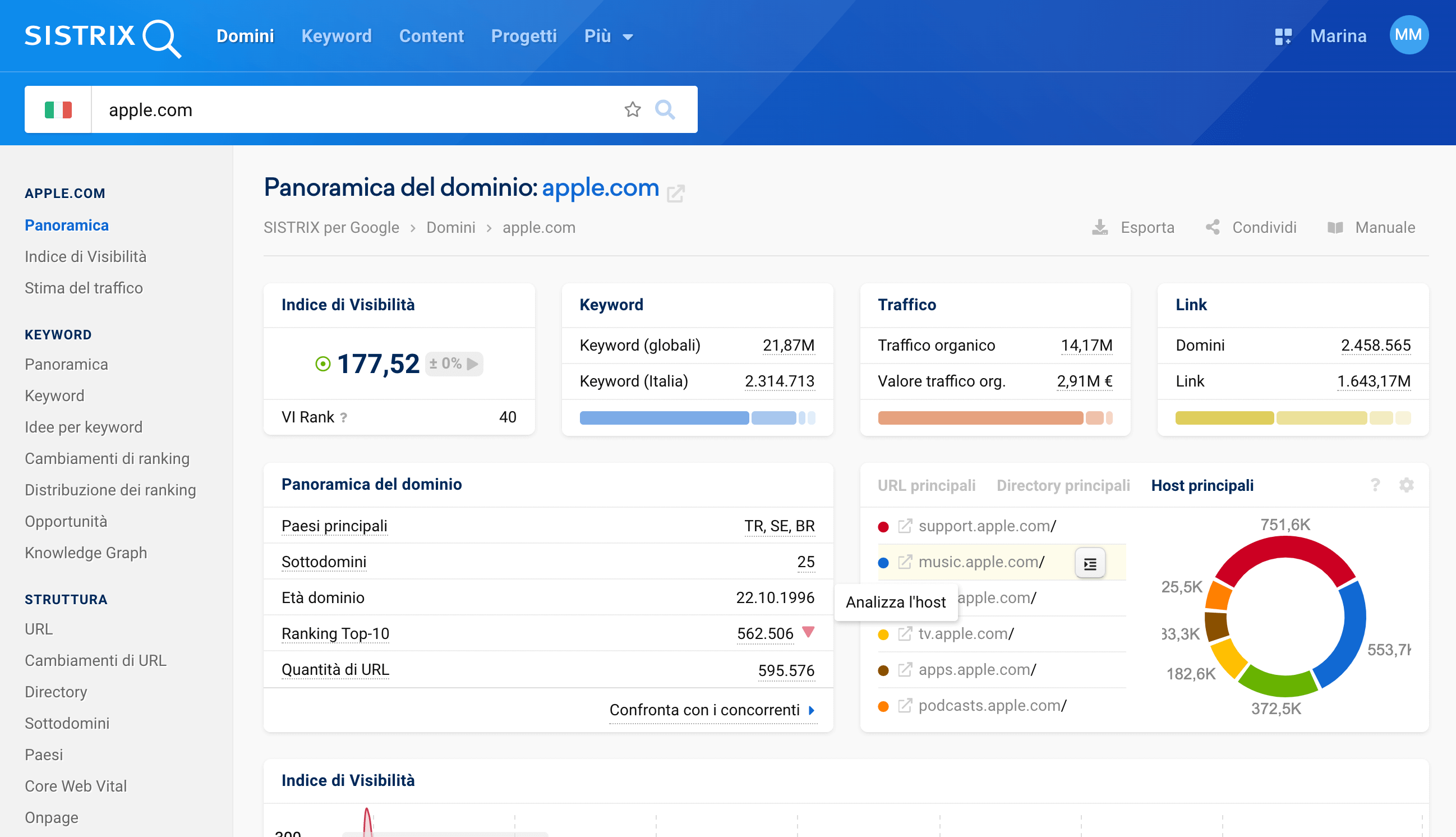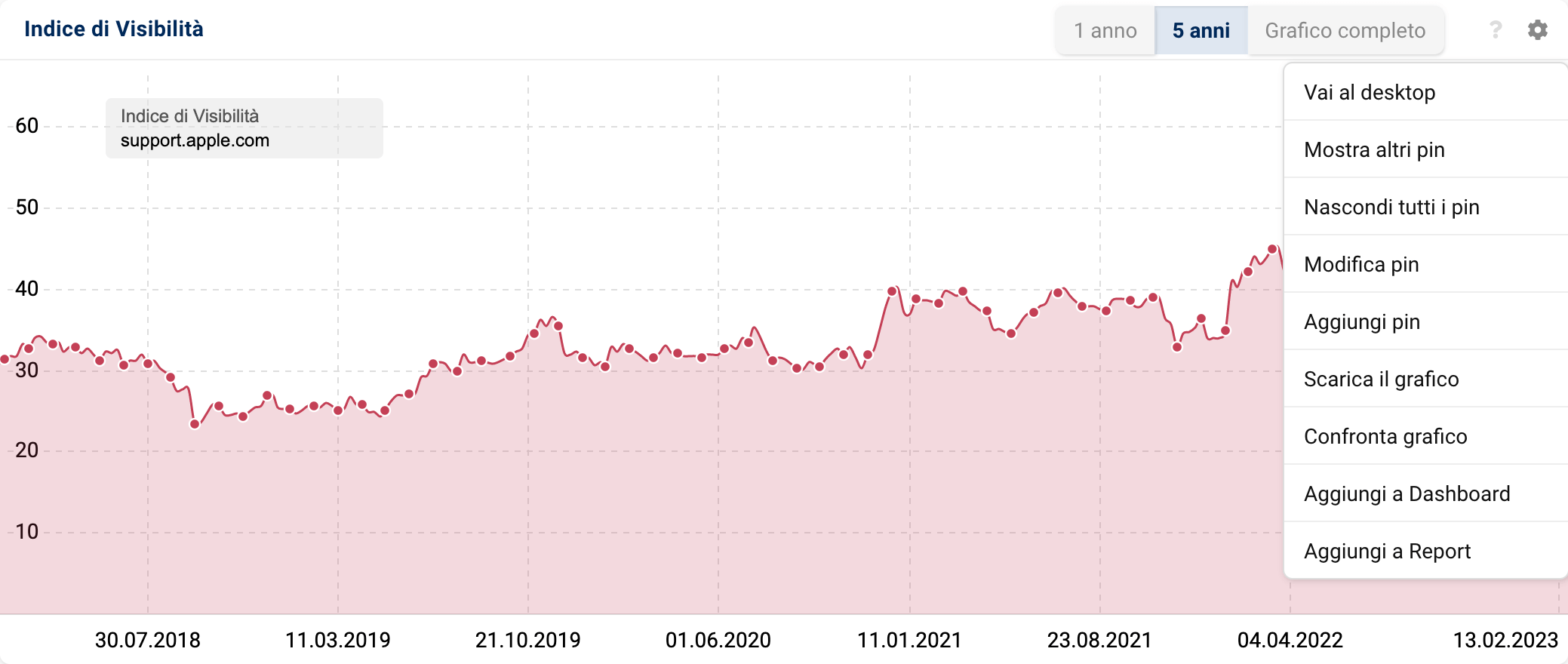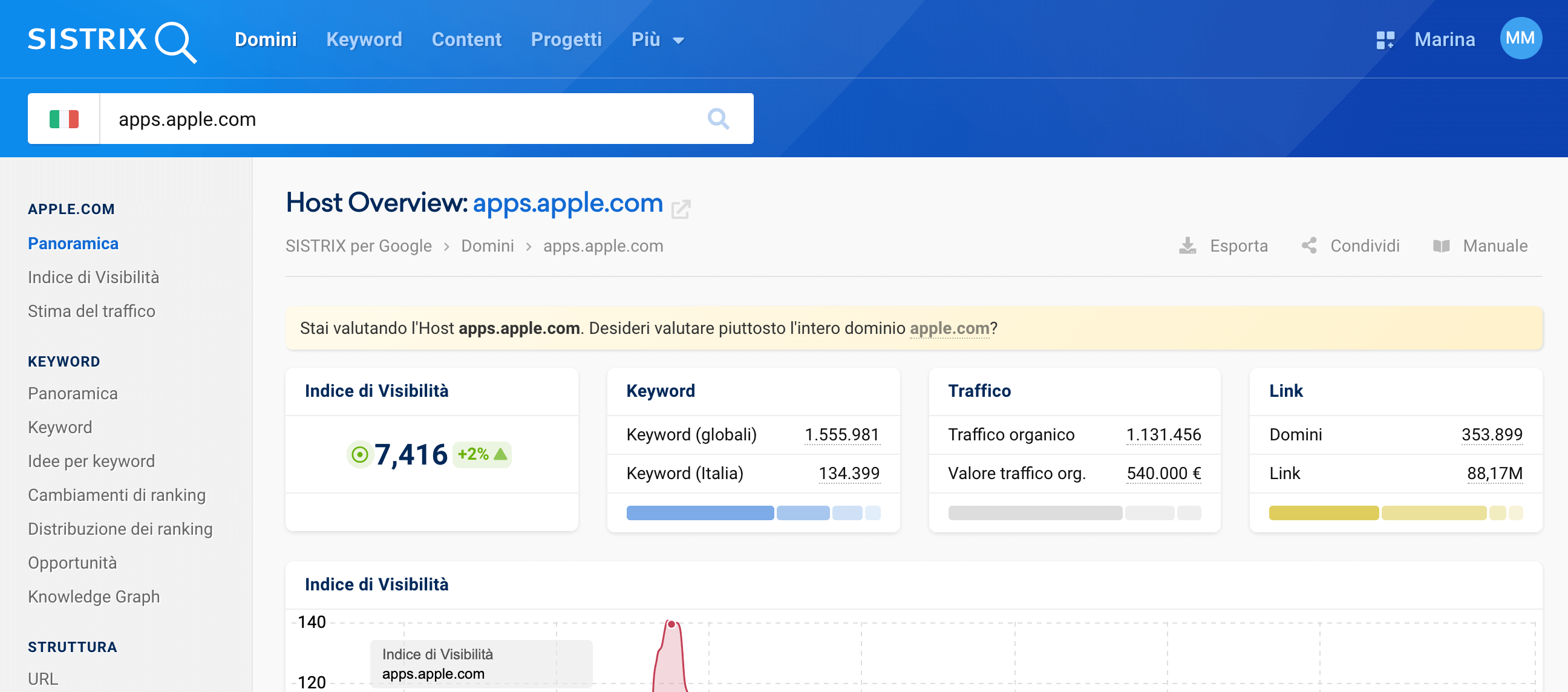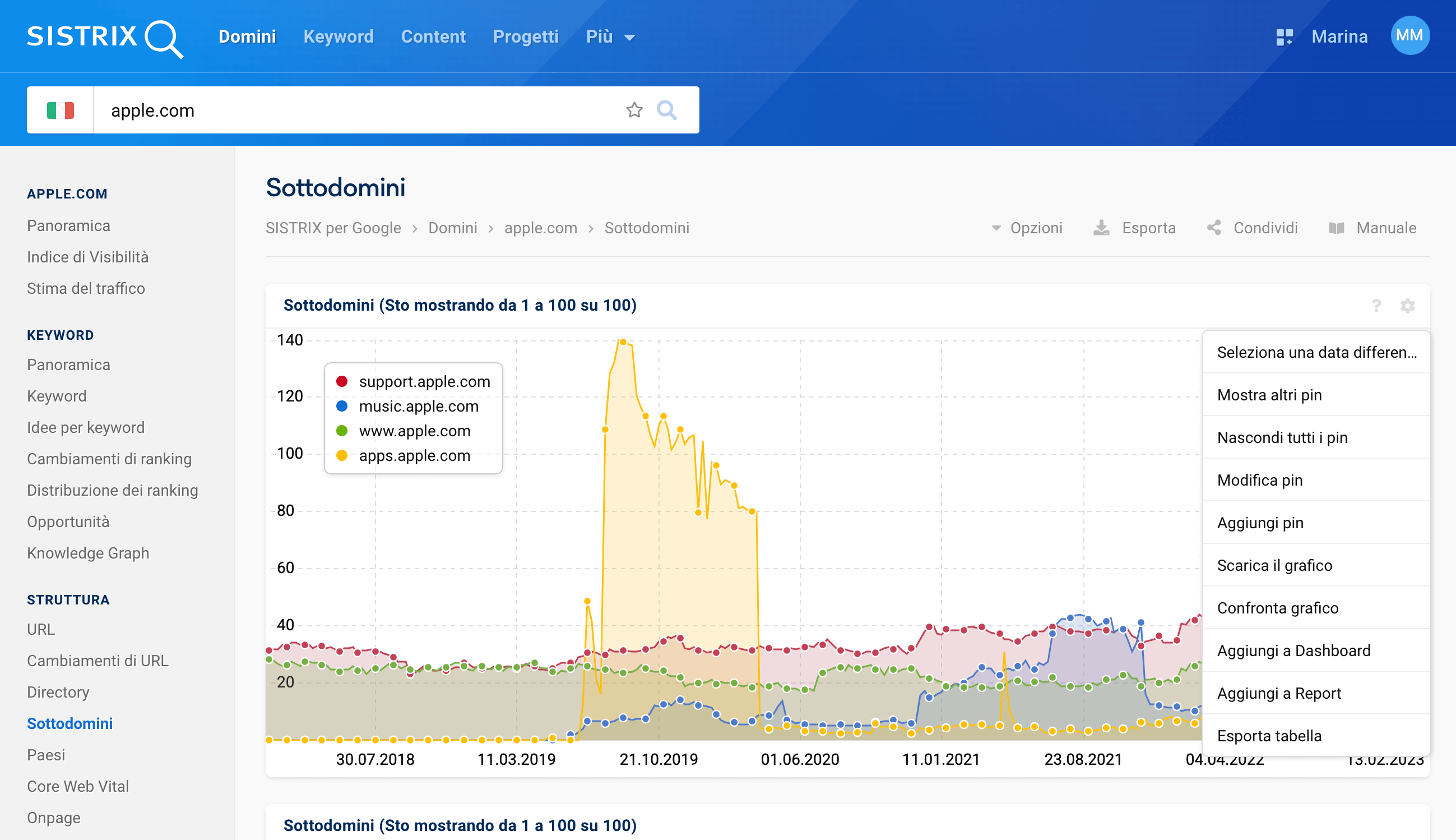I dati relativi alla visibilità dei sottodomini possono rivelare molto del business e delle attività online di un’azienda: grazie ad essi potrai scoprire quali strategie online e aziendali stanno funzionando (oppure no).
Proprio come per l’analisi dettagliata delle directory, con i propri dati sulla visibilità e sulle keyword, puoi analizzare anche i sottodomini. I dati del Toolbox SISTRIX, aggiornati e archiviati dal 2010, ti offriranno una lista completa di sottodomini per permetterti di effettuare analisi veloci di ogni dominio desideri.
In questo tutorial ti mostriamo come fare.
Dove posso trovare i sottodomini che si posizionano per il mio sito?
I sottodomini (anche chiamati Hostname o Nomi Host) sono parte integrante del modulo SEO del Toolbox SISTRIX e si trovano in diverse sezioni.
Prima di tutto, nella pagina di panoramica del dominio troverai un grafico a torta che indicherà i sottodomini che stanno avendo maggior successo su Google 1. Cliccando sul sottodominio 2, ti apparirà direttamente la panoramica di quel sottodominio.
Se i sei host principali non sono quelli che ti interessano, e vuoi avere una panoramica degli host di un dominio, dovrai cliccare sulla voce “Sottodomini” nel menù a sinistra dello schermo 3. Ne parleremo meglio più avanti. Puoi anche cliccare semplicemente su uno degli host.
Potrai usare questo metodo in qualsiasi tabella del Toolbox che contiene una lista di URL: passando il cursore del mouse sopra l’URL, infatti, le parti che lo compongono verranno evidenziate, per cui potrai facilmente scegliere quali di esse approfondire (ad esempio, il sottodominio).
Spostando il cursore del mouse sulla prima parte di un URL infatti apparirà la casella “Analizza l’host” 4. Cliccandoci si aprirà direttamente la panoramica degli host.
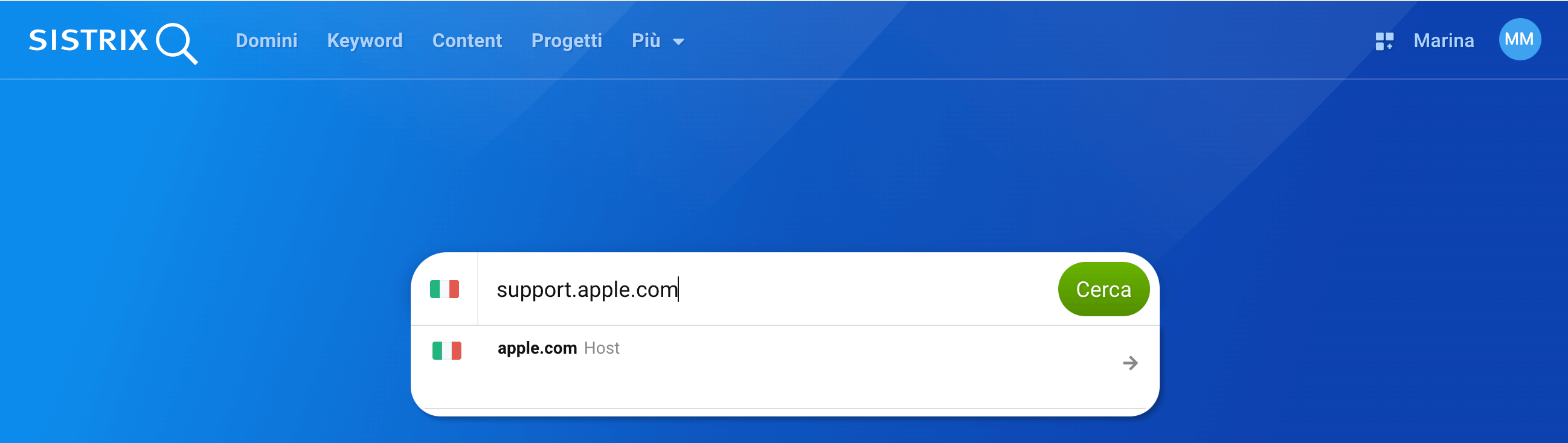
In ogni caso, puoi anche inserire il sottodominio direttamente nella barra di ricerca del Toolbox.
Analizzare gli hostname di un dominio
Aprendo la pagina degli host tramite il menu di navigazione a sinistra alla voce “Sottodomini”, otterrai una panoramica dei sottodomini di maggior successo attuali ma anche dei possibili sottodomini che hanno avuto successo prima.
Da impostazione di default, ti saranno mostrati i dati per dispositivi mobili, ma puoi cambiare questa impostazione cliccando su “Opzioni”.
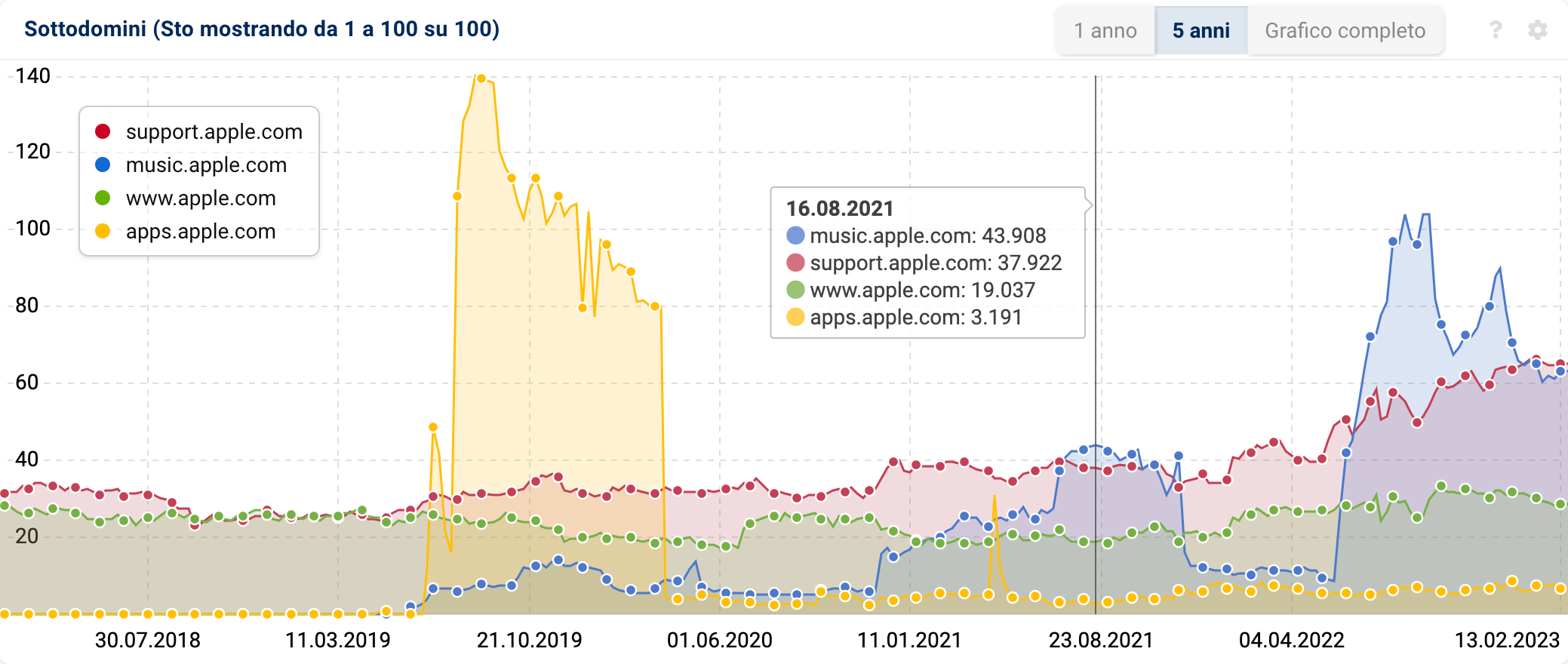
Passando il mouse sul grafico, il Toolbox ti mostrerà i dati dell’Indice di Visibilità di uno specifico momento. Raccogliamo il punto dati al lunedì, ti vengono quindi mostrati dati aggiornati su base settimanale.
Se desideri confrontare sottodomini diversi da quelli più forti, puoi aprire il box delle opzioni cliccando sulla ruota dentata nell’angolo in alto a destra e cliccare su “Confronta grafico” 1. Puoi inserire i nomi di sottodomini che vuoi confrontare (naturalmente anche host di domini diversi).
Trovi una panoramica di tutti gli host del dominio nella tabella sotto il grafico dell’Indice di Visibilità.
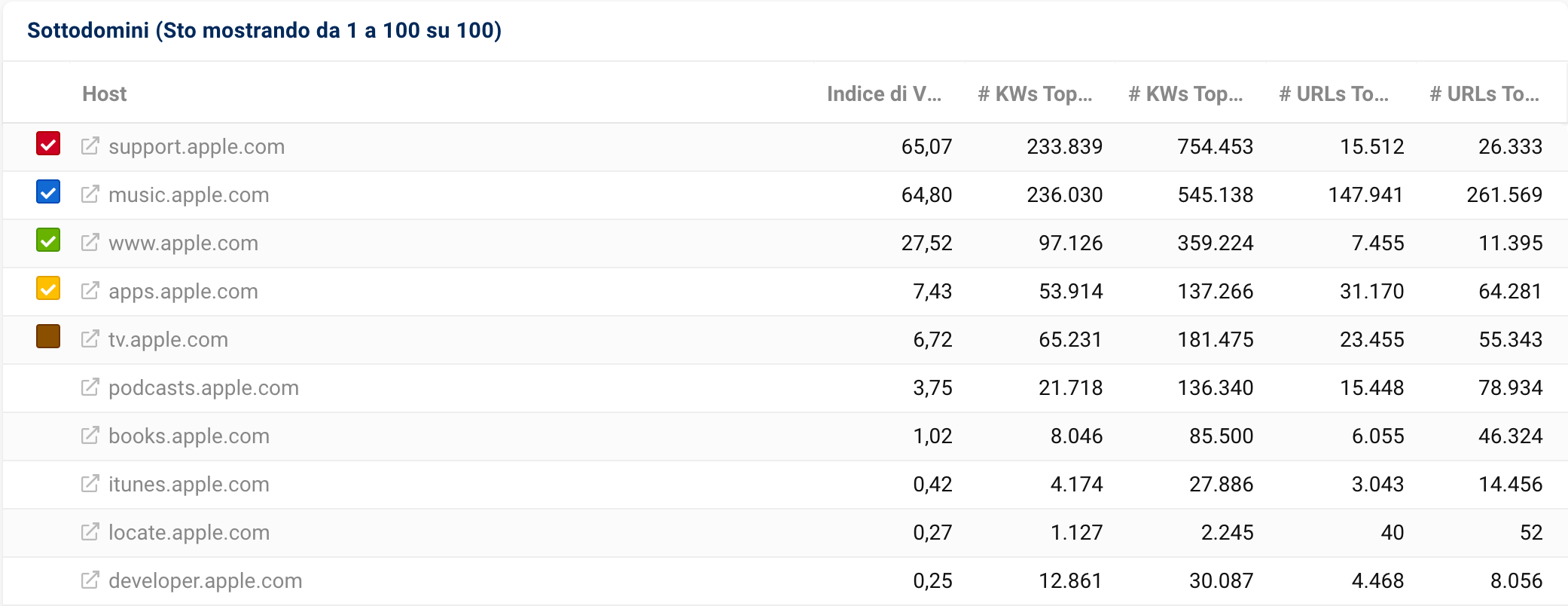
Per ogni sottodominio viene indicato il loro Indice di Visibilità, il numero di keyword posizionate nelle prime 10 (Top-10) e 100 (Top-100) posizioni e la quantità di URL posizionati nelle prime 10 (Top-10) e 100 (Top-100) posizioni.
Questo ti permetterà di controllare velocemente quali sono i sottodomini del sito e qual è la loro performance attuale e passata.
Come analizzare un sottodominio
Siccome i dati del Toolbox sono disponibili fino al livello dell’URL, puoi segmentare un sito web in modo sempre più dettagliato. Questo include anche la possibilità di analizzare i sottodomini nei loro KPI più importanti.
Nella fase successiva, dovrai analizzare in modo più approfondito i sottodomini che ti interessano particolarmente. Ad esempio, rispondendo alle seguenti domande:
- Come si posiziona ogni sottodominio su Google?
- Sono presenti problemi di visibilità causati da errori tecnici (ad esempio, durante una migrazione)?
- Come si sono sviluppati i sottodomini in passato e quali modifiche alla struttura del sito sono avvenute?
Tutte queste domande sono fondamentali non solo per il tuo sito, ma anche per quelli dei tuoi concorrenti.
Panoramica di un sottodominio
Clicca sul sottodominio per aprirne la sua panoramica.
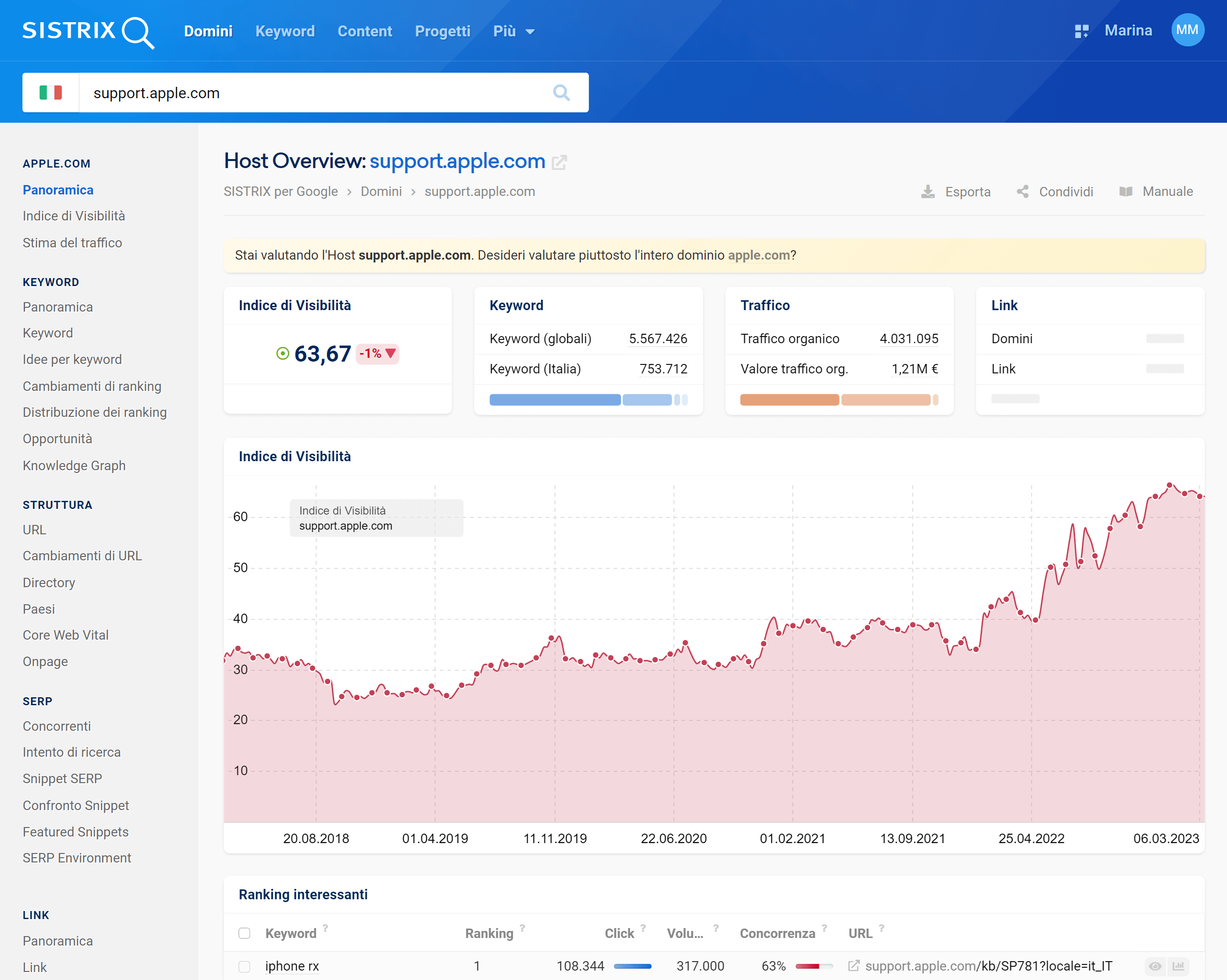
Nella pagina di panoramica per il sottodominio potrai vederne i KPI più importanti: il suo Indice di Visibilità, il numero di keyword, il traffico, i link e altri ranking interessanti.
Probabilmente ti sarai accorto che la pagina di panoramica dei sottodomini è strutturalmente identica a quella dei domini. Dai un’occhiata al tutorial sulla panoramica di un dominio, per conoscerne tutte le funzioni e prendere dimestichezza con i vari riquadri dei dati.
Vediamo ora alcuni esempi di utilizzo dei dati di visibilità dei sottodomini.
Durante questa valutazione, tutte le funzioni all’interno del menù a sinistra dello schermo si riferiranno unicamente al sottodominio che stai analizzando e che ti viene mostrato nella barra di ricerca in alto.
Case study sulla visibilità dei sottodomini: analisi di apple.com
Come esempio usiamo il dominio apple.com. Come abbiamo già visto sopra, lavoreremo con i sottodomini.
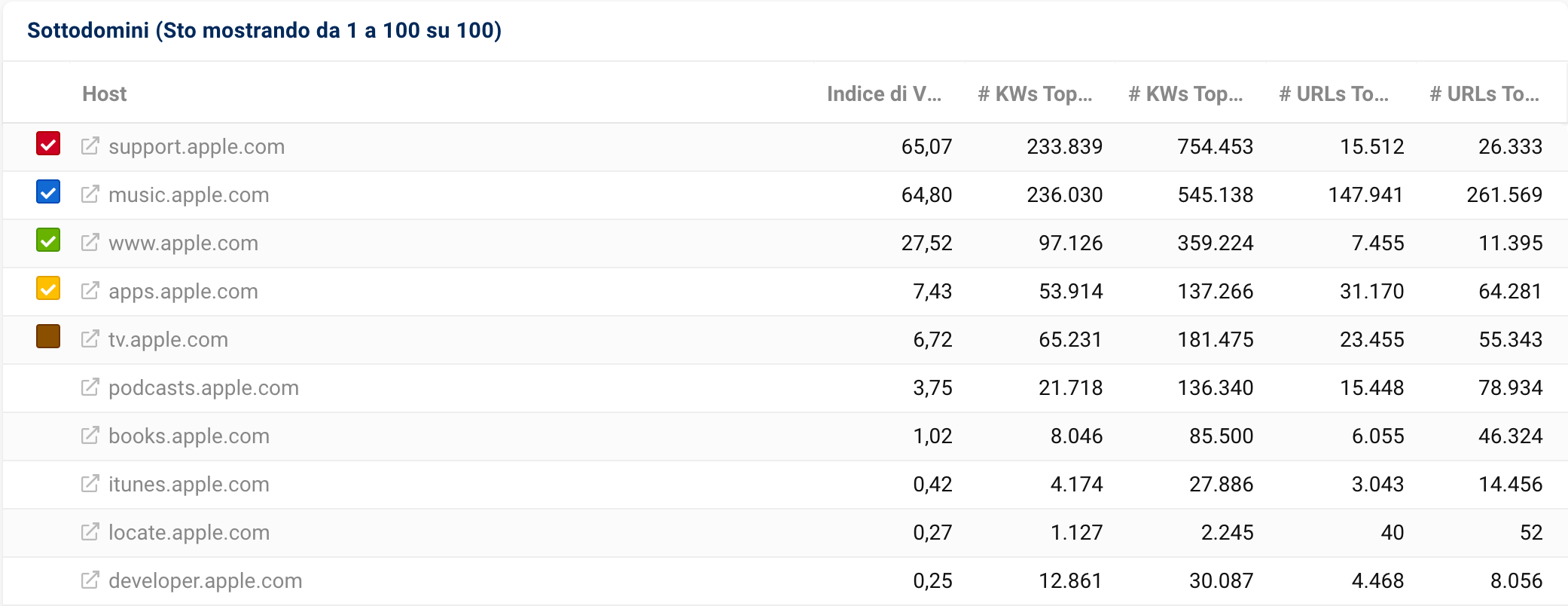
Se osserviamo i dati degli host del produttore di iPhone, notiamo subito che i sottodomini support. e music. rappresentano ciascuno circa un terzo della visibilità totale del dominio apple.com (attualmente 177,52).
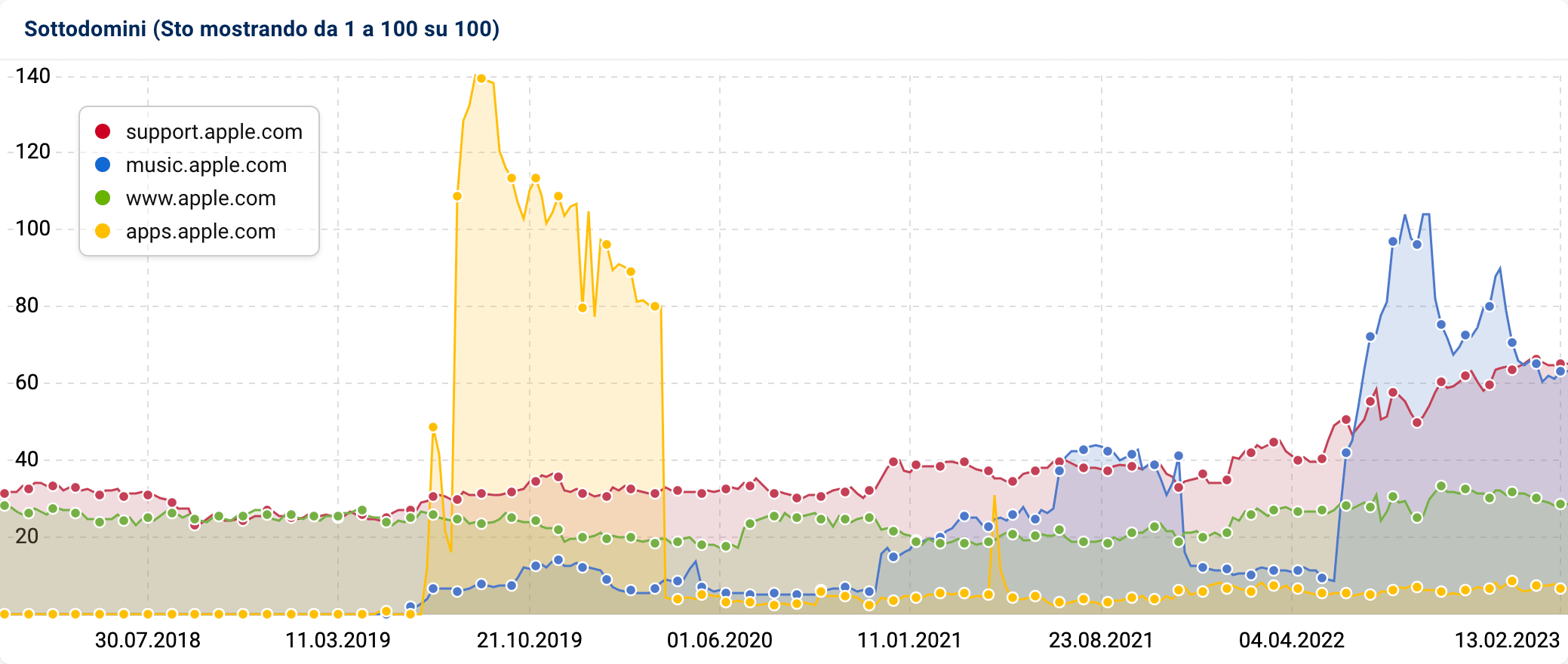
Nel grafico sopra la tabella, vediamo che l’host delle app ha avuto un balzo a metà 2019. Questo di solito è un ottimo segno, indica che uno o più host sono stati fusi in uno nuovo.
Per impostazione predefinita, sono selezionati i dati mobili come base dati. Cliccando sul pulsante “Opzioni” nella barra in alto della pagina, il punto 1 nell’immagine qui sotto, puoi selezionare i dati desktop alla voce “Fonte dei dati”.
Cambiamo quindi la fonte dei dati in desktop e prendiamo in considerazione una data precedente al rapido aumento. Per farlo, apri le opzioni del grafico tramite la ruota dentata in alto a destra e clicca su “Seleziona una data differente” 2.
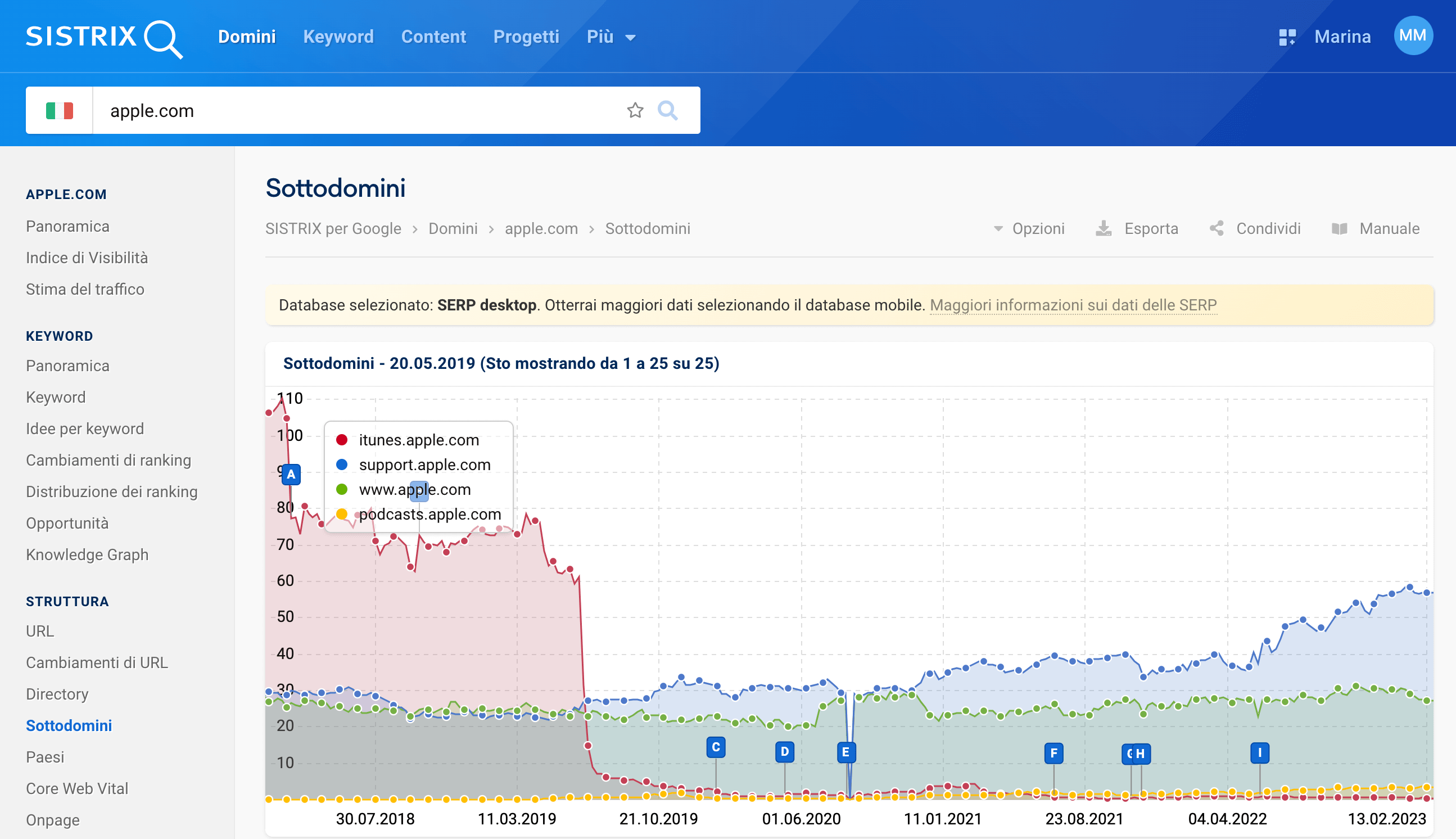
Ad esempio scegliendo il punto dati del 20 maggio 2019, possiamo vedere quale sottodominio rappresentava in precedenza la maggior parte della visibilità: itunes.apple.com.
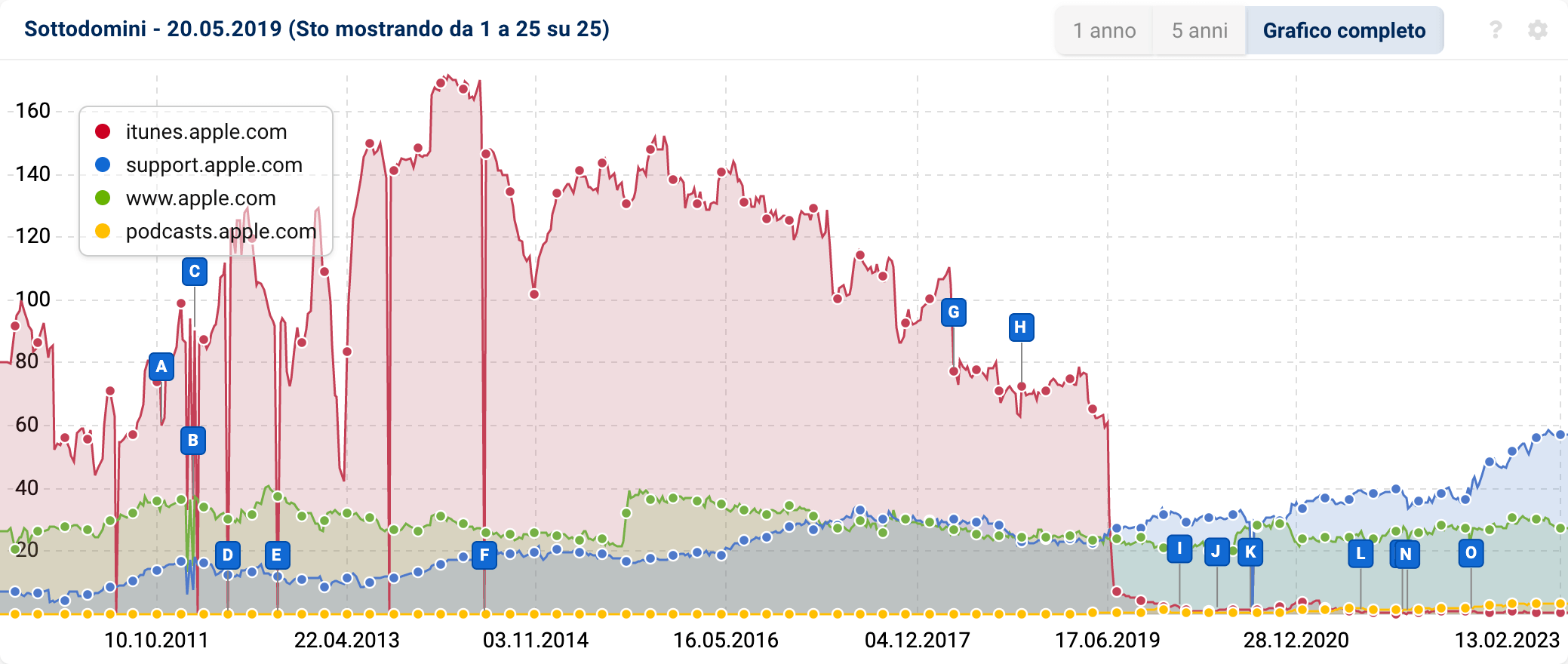
In questo caso, è opportuno mostrare entrambi gli host insieme in un diagramma di flusso per comunicare il cambiamento, ad esempio, al management.
L’opzione “Confronta grafico” ti aiuta a farlo, raggiungibile nuovamente tramite il simbolo dell’ingranaggio in alto a destra. Aggiungi semplicemente itunes.apple.com come altra riga e voilà:
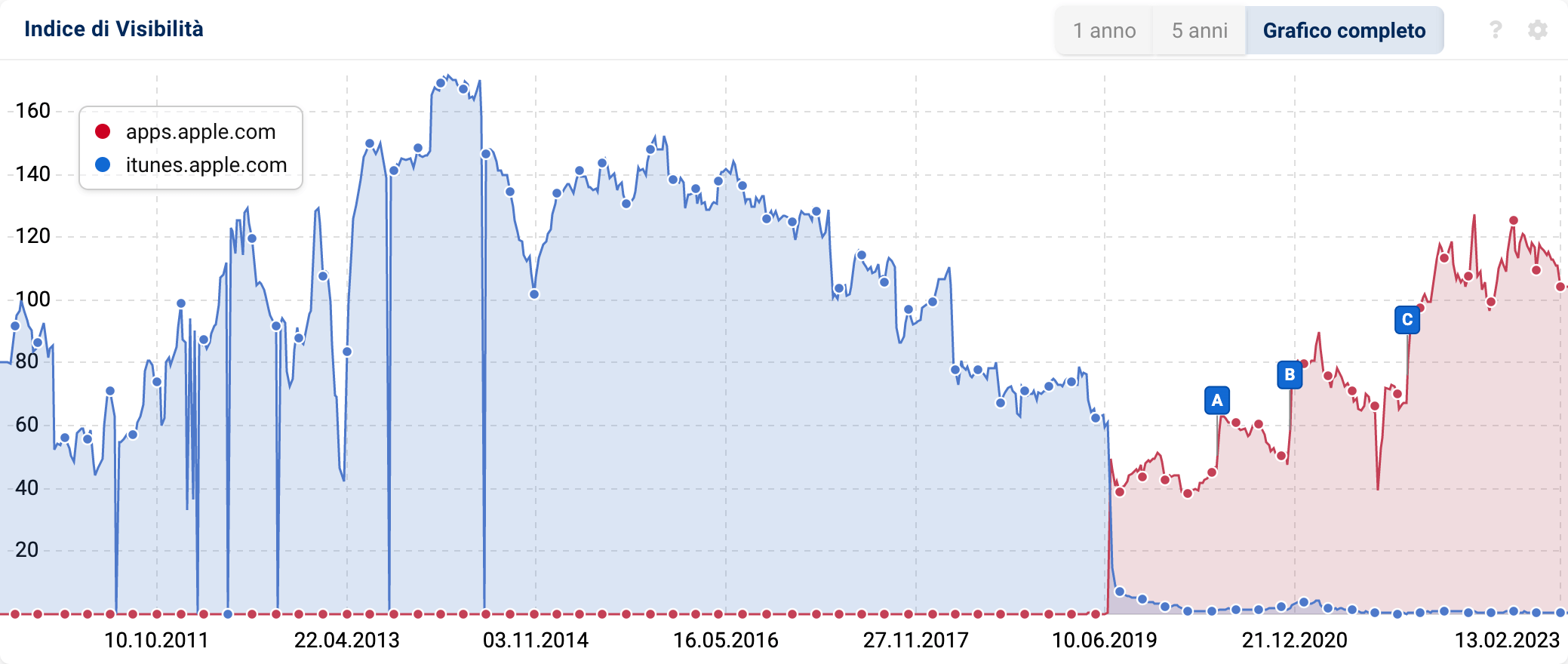
Ulteriori idee per sfruttare i dati dei sottodomini
In questo modo è possibile analizzare i sottodomini da diverse prospettive, a seconda del caso d’uso. Altre idee sono, ad esempio, le seguenti:
- Pianificazione e tracciamento di una migrazione da e verso un sottodominio
- Confronto tra più sottodomini per misurarne la visibilità e scoprire quali contenuti funzionano su Google
- Ottenimento di maggiori informazioni tecniche e scoperta di pratiche di business dei concorrenti, attuali e passate
- Certezza che l’ambiente di staging utilizzato (ad esempio per i rilanci), ovvero un’area virtuale per testare i contenuti nuovi e non ancora definitivi, non sia indicizzato e quindi classificato da Google.
- Individuazione di concorrenti online in base all’analisi dei sottodomini
- Confronto grafico con altri sottodomini, domini, directory e URL
- Automatizzazione dei processi all’interno di tool esterni grazie all’API
- Ottenimento di conoscenze relative a strategie d’internazionalizzazione basate sui sottodomini